Kako iskati v sistemu Windows 11: vse, kar morate vedeti

Windows 11 ponuja izboljšano iskanje, ki je hitrejše in učinkovitejše. Odkrijte, kako kar najbolje izkoristiti iskanje v Windows 11.
Jade Empire Special Edition je odlična igra, ki jo je prvotno izdal Microsoft za Xbox . Že leta je priljubljena izbira, zato je bila omogočena njegova razpoložljivost v sistemu Windows in drugih platformah. Toda igralec ne bo vesel, če Jade Empire ne najde Steama, saj v tem primeru igre ni mogoče igrati. Nekateri uporabniki so poročali, da pridejo do zaslona, kjer najdejo gumb za predvajanje, vendar noče delovati na enak način. Če želite igrati Jade Empire na računalniku, morate imeti sistem brez napak. Oglejmo si torej rešitve za Jade Empire Steam ni uspel najti Steam v računalniku z operacijskim sistemom Windows v tej objavi v spletnem dnevniku.
Obvezno preberite: Kako deliti igre v Steamu s skupno rabo družinske knjižnice
Zakaj Jade Empire Special Edition ne najde Steama?
Razlogov, zakaj Jade Empire ni našel Steam v vašem računalniku z operacijskim sistemom Windows, je lahko več. Našteli smo najbolj znane razloge, zakaj uporabniki ne morejo igrati računalniških iger Jade Empire. Preverite tudi, ali vaša internetna povezava deluje pravilno ali ali Steam deluje počasi , saj lahko tudi to začasno povzroči to napako.
Popravki za Jade Empire niso uspeli najti Steama
To so metode za odpravo težave Jade Empire, ki ni uspela najti Steam v računalniku z operacijskim sistemom Windows. Oglejte si jih in poiščite primerno rešitev za vaš problem.
1. Zaženite Steam kot skrbnik-
Ta je bila uspešna metoda za odpravo napake Jade Empire ni uspelo najti Steam. Kot včasih Steam ne more komunicirati s sistemskimi datotekami, jih igra ne more najti. Sledite spodnjim korakom, da zaženete Steam kot skrbnik v vašem sistemu-
1. korak: Zaprite aplikacijo, če se izvaja, in jo znova zaženite.
2. korak: Pojdite na bližnjico Steam in jo kliknite z desno tipko miške. Zdaj pojdite na Lastnosti .
3. korak: V oknu Lastnosti Steam pojdite na zavihek Združljivost in potrdite Zaženi ta program kot skrbnik.
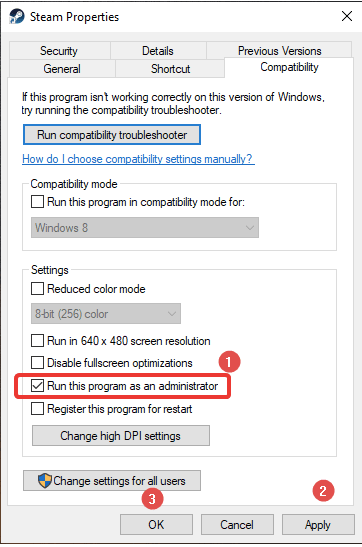
Sedaj kliknite Uporabi , da uveljavite spremembe in nato kliknite V redu .
4. korak: Zdaj znova zaženite aplikacijo in na njej zaženite Jade Empire. To bi morda lahko odpravilo vašo težavo. Če ne, pojdite na naslednjo rešitev.
Preberite tudi: Kako enostavno popraviti napako pri pisanju diska Steam v sistemu Windows 10
2. Kopirajte datoteko Steam.dll v mapo Jade Empire
Izdaja Jade Empire PC se morda ne naloži v Steam zaradi napačne poti datoteke. Vaša mapa Steam se morda nahaja na drugem disku kot vaša knjižnica Steam. Če želite odpraviti težavo, ko Jade Empire ni našel Steama, morate datoteko Steam.dll postaviti v imenik iger. Če želite to narediti, morate slediti danim navodilom -
1. korak: Pojdite na bližnjico Steam na namizju in jo kliknite z desno tipko miške.
2. korak: Zdaj pojdite na Odpri lokacijo datoteke in si oglejte lokacijo namestitvene mape.
oz
Pojdite v File Explorer s pritiskom na tipko Windows + E in zdaj ročno poiščite Steamovo namestitveno mapo.
3. korak: Tukaj poiščite datoteko Steam.dll. Ko ga najdete, ga kopirajte.
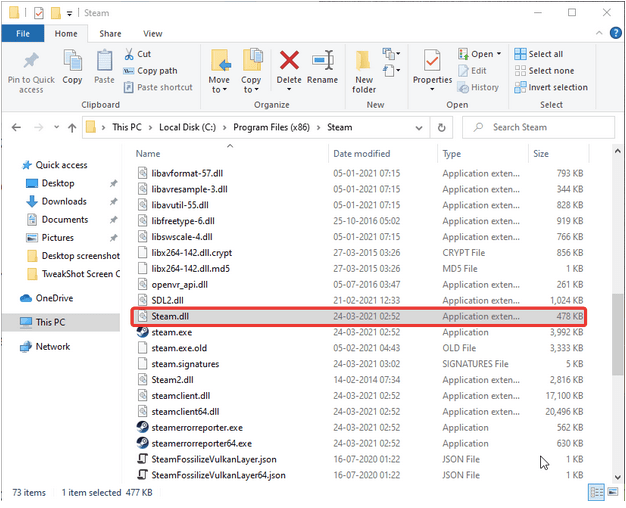
4. korak: Pojdite v knjižnico Steam in v njej poiščite mapo Jade Empire. Sem prilepite datoteko Steam.dll.
Preberite tudi: Kako rešiti, da se Steam LA Noire ne zažene v računalniku?
3. Izklopite UAC-
UAC ali Nadzor uporabniškega računa je varovalo pred nepooblaščenim dostopom do sistemskih nastavitev. Tukaj morda moti Steam, zato ga bomo izklopili, da bi odpravili napako Jade Empire Steam. Naučimo se, kako v hitrih korakih -
1. korak: Pojdite na nadzorno ploščo iz menija Start.
2. korak: Pojdite na uporabniški račun.
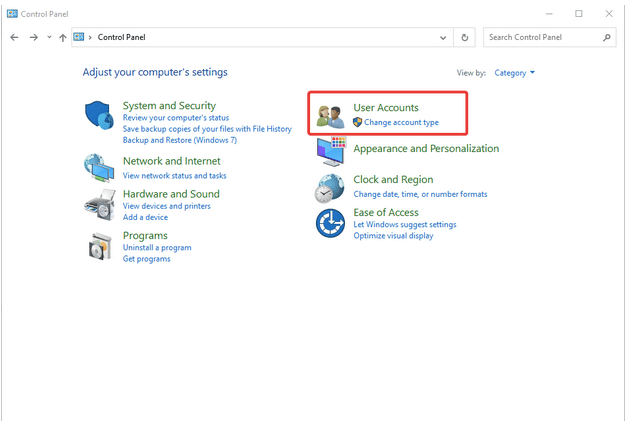
3. korak: Zdaj znova kliknite Uporabniški računi.
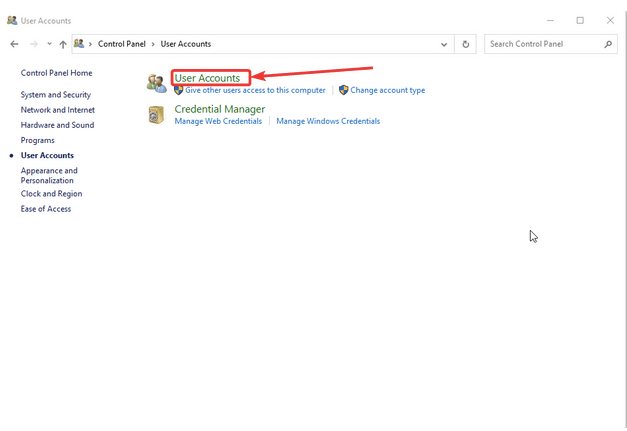
4. korak: Tukaj boste našli možnost Spremeni nastavitve nadzora uporabniškega računa , kliknite nanjo.
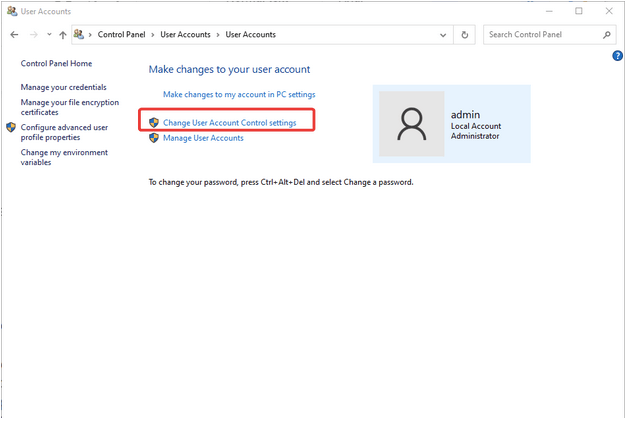
5. korak: Zdaj boste v oknu s pozivom za nastavitve nadzora uporabniškega računa videli lestvico. Spustite vrstico proti Nikoli ne obvesti in kliknite V redu.
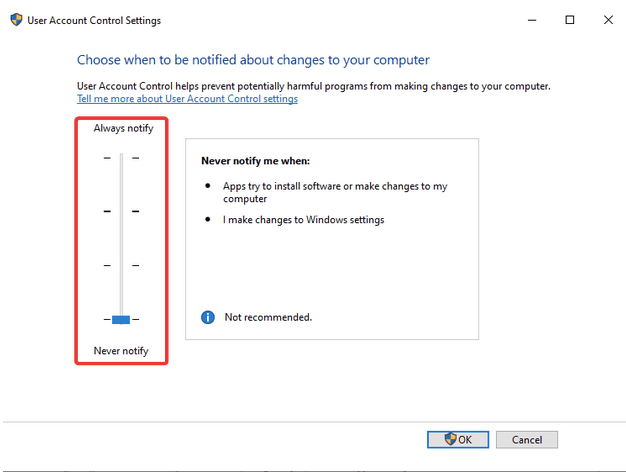
Opomba: ta metoda lahko ogrozi vaš računalnik, saj vam ne bo prikazala nobenih obvestil o aplikacijah tretjih oseb, ki poskušajo spremeniti računalnik .
Kot so poročali številni uporabniki, se je zdelo, da je to delovalo pri odpravljanju težave Jade Empire ni uspelo najti težav s paro.
Obvezno preberite: Načini za enostavno povračilo Steam: Kako vrniti igre Steam.
4. Očistite računalnik in popravite register-
Če ne morete zagnati računalniške igre Jade Empire na vašem računalniku zaradi sporočila o napaki v Steamu , je to lahko posledica neželenih datotek. Včasih je težava znotraj sistema in ovira pot Steam.dll. Zato je pomembno, da iz računalnika odstranite neželeno navlako. Tukaj predlagamo uporabo naprednega čiščenja računalnika , ki je neverjetno orodje za izboljšanje delovanja vašega računalnika. To temeljito pregleda vaš računalnik in naenkrat očisti neželene , začasne in smeti. Zmožen je tudi odstraniti neželene aplikacije skupaj z upravljanjem zagonskih aplikacij . Vašemu sistemu zagotavlja dodatno raven varnosti z zaščito pred zlonamerno programsko opremo in odstranjevanjem sledi identitete.
Oglejmo si, kako bo Advanced PC Cleanup pomagal pri čiščenju sistema in tako pripomogel k nemotenemu delovanju Jade Empire Special Edition.
1. korak: Prenesite Advanced PC Cleanup
2. korak: Zaženite namestitveno datoteko in dokončajte nastavitev.
3. korak: Zaženite Advanced PC Cleanup.
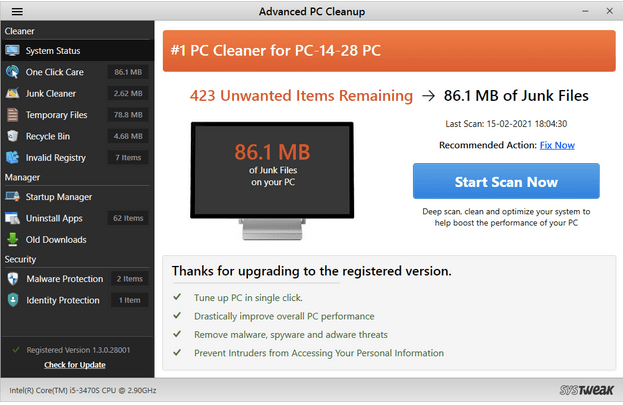
4. korak: kliknite Začni skeniranje zdaj.
Tukaj si lahko ogledate povzetek poročila o čistilniku smeti, začasnih datotekah in košu. Lahko jih kliknete posamezno, da preverite stanje in jih izbrišete.
oz
Kliknite Clean Now, da odstranite vse neželene datoteke iz računalnika.
5. korak: Nato morate iti v neveljaven register , da počistite vse napačne vnose v registru Windows. To pogosto moti sistemske nastavitve in povzroči nepravilno delovanje aplikacij.
Po tem morate znova zagnati računalnik in zagnati posebno izdajo Jade Empire. Upajmo, da težava z neuspešnim iskanjem Steama ni rešena.
Če se še vedno srečujete s težavami, predlagamo, da aplikacijo in igro odstranite iz računalnika. Zdaj znova namestite Steam in Jade Empire v svoj računalnik za enostaven dostop do njih.
Preberite tudi: 10 najboljših alternativ za Steam 2021 – najboljši odjemalci za računalniške igre
Zaključek-
To so možni popravki za napako računalnika Jade Empire, ki ne more najti Steam. Priporočamo uporabo naprednega čiščenja računalnika, da odpravite morebitne težave, povezane z zagonom aplikacij. Pogosti vzroki za aplikacije Windows so lahko neveljavni vnosi v register. Prav tako očisti smeti iz računalnika in izboljša njegovo delovanje.
Prenesite Advanced PC Cleanup
Upamo, da vam bo ta članek pomagal pri odpravljanju napake Jade Empire Failed to find Steam. Radi bi izvedeli vaše mnenje o tej objavi, da bi bila bolj uporabna. Vaši predlogi in komentarji so dobrodošli v spodnjem razdelku za komentarje. Delite informacije s prijatelji in drugimi, tako da delite članek na družbenih medijih.
Pogosto zastavljena vprašanja -
Q1. Kako popravim Jade Empire na Steamu?
Če ne morete igrati posebne izdaje Jade Empire v računalniku z operacijskim sistemom Windows, poiščite sistemske datoteke. Pomagalo bo čiščenje neveljavnih vnosov v registru, neželenih datotek in neželenega smeti iz vašega računalnika. Optimiziran osebni računalnik služi kot učinkovitejši sistem in je manj verjetno, da bo pokazal takšne napake.
Q2. Kako popravim napako pri iskanju Steama?
Če želite odpraviti napako pri iskanju Steama, je najboljši način, da spremenite pot datoteke Steam.dll. Da kopirate datoteko in jo prilepite v mapo knjižnice Steam, da bo enaka igri.
Q3. Zakaj piše, da ni bilo mogoče najti pare?
Običajno, ko igra ne more najti Steama na isti lokaciji, se prikaže napaka, ki pravi Steam ni uspelo najti. Tako je v zgoraj omenjenem blogu za računalniško igro Jade Empire in zagotovili smo potrebne informacije.
Q4. Kako popravim napake steam DLL?
Če želite odpraviti napake Steam Dll, morate poskusiti znova zagnati aplikacijo tako, da zaprete vse delujoče datoteke. Drug način je, da ga znova namestite, da odpravite morebitne težave, ki jih povzročajo stare datoteke. Preberite več o tem, kako popraviti napake dll v sistemu Windows tukaj.
Radi vas slišimo!
Smo na Facebooku, Twitterju in YouTubu. Za vsa vprašanja ali predloge nam to sporočite v spodnjem razdelku za komentarje. Radi se vam vrnemo z rešitvijo. Redno objavljamo nasvete in trike skupaj z rešitvami za pogosta vprašanja, povezana s tehnologijo.
Preberite tudi: Kako rešiti napako Steam pri čakajoči transakciji
Sorodne teme -
Kako odpraviti težave z zagonom Stardew Valley v računalniku z operacijskim sistemom Windows 10?
Kako posodobim gonilnik grafične kartice NVIDIA GeForce?
Kako rešiti zrušitev Metro Exodusa v računalniku z operacijskim sistemom Windows 10?
Kako popraviti, da se Outriders nenehno zruši v računalniku z operacijskim sistemom Windows 10?
Windows 11 ponuja izboljšano iskanje, ki je hitrejše in učinkovitejše. Odkrijte, kako kar najbolje izkoristiti iskanje v Windows 11.
Gonilniki naprav pomagajo odpraviti napake, izboljšati združljivost in omogočiti optimalno delovanje vaših naprav v sistemu Windows 11. V tem članku bomo raziskali 7 načinov za posodobitev gonilnikov.
Zajemite svoj zaslon kot profesionalec! Naš vodnik po posnetkih zaslona za Windows 11 vam predstavi vse načine, kako enostavno zajeti in deliti svoje zaslone.
Učite se, kako korak za korakom ustvariti obnovitveno točko v sistemu Windows 11. Odkrijte koristi obnovitvenih točk in enostavne metode njihovo izdelave.
Odkrijte, kako odpreti nadzorno ploščo v sistemu Windows 11 s preprostimi metodami ter se naučite dodati nadzorno ploščo na namizje, v meni Start ali opravilno vrstico.
Windows 11 je bil izdan javnosti, Microsoft pa je predstavil pomočnika, ki olajša namestitev. Odkrijte, kako uporabiti pomočnika za namestitev Windows 11 in izpolnite vse zahteve.
V tem članku boste izvedeli, kako preprosto spremeniti ozadje v sistemu Windows 11 z različnimi metodami, ki vključujejo uporabo desktopa, File Explorerja in PowerShella.
Microsoft neprenehoma posodablja Windows 11. Če iščete, kje se nahaja Moj računalnik, vas vodimo skozi postopek, kako ga ponovno pridobiti na namizju in meniju Start.
Ne objavljajte svojih slik brezplačno na Instagramu, čeprav lahko zanje prejmete plačilo. Preberite in spoznajte, kako zaslužiti denar na Instagramu in kar najbolje izkoristite to platformo za družabno mreženje.
Naučite se z lahkoto urejati in odstranjevati metapodatke PDF. Ta vodnik vam bo pomagal enostavno urediti ali odstraniti metapodatke PDF na nekaj preprostih načinov.
Ali veste, da ima Facebook popoln seznam stikov iz vašega telefonskega imenika, skupaj z njihovim imenom, številko in e-poštnim naslovom.
Težava lahko prepreči pravilno delovanje vašega računalnika in boste morda morali spremeniti varnostne nastavitve ali posodobiti gonilnike, da jih odpravite.
Ta blog bo bralcem pomagal pretvoriti zagonski USB v datoteko ISO z uporabo programske opreme tretjih oseb, ki je brezplačna za uporabo in varna pred zlonamerno programsko opremo.
Ste naleteli na kodo napake programa Windows Defender 0x8007139F in vam je težko izvajati preglede? Tukaj so načini, kako lahko odpravite težavo.
Ta obsežen vodnik vam bo pomagal odpraviti napako načrtovalca opravil 0xe0434352 v vašem računalniku z operacijskim sistemom Windows 11/10. Oglejte si popravke zdaj.
Napaka LiveKernelEvent 117 Windows povzroči, da vaš računalnik zamrzne ali se nepričakovano zruši. Naučite se diagnosticirati in popraviti s koraki, ki jih priporočajo strokovnjaki.
Ta blog bo bralcem pomagal odpraviti težave, ki mi PowerPoint ne dovoli snemanja zvoka v računalniku z operacijskim sistemom Windows, in celo priporočil druge nadomestke za snemanje zaslona.
Se sprašujete, kako pisati na dokument PDF, saj morate izpolniti obrazce, dodati opombe in se podpisati. Naleteli ste na pravo objavo, berite dalje!
Ta spletni dnevnik bo uporabnikom pomagal odstraniti vodni žig Sistemske zahteve niso izpolnjene, da bodo uživali v bolj gladki in varnejši izkušnji z Windows 11 ter čistejšem namizju.
Ta blog bo uporabnikom MacBookov pomagal razumeti, zakaj se pojavljajo težave z rožnatim zaslonom in kako jih odpraviti s hitrimi in preprostimi koraki.
Ko delate stran od svoje mize, lahko dostopate do računalnika s povezavo Windows Remote Desktop Connection. Z dohodnimi povezavami z oddaljenim namizjem. Naša navodila vam pomagajo pri konfiguraciji in optimizaciji povezave.
Se sprašujete, zakaj prejemate sporočila v svojem Messengerju, tudi ko ste izklopili svoj Messenger? Preberite to, če želite izvedeti razlog.
Osnovni vodnik za povezovanje z brezžičnim zaslonom v operacijskem sistemu Windows 10. Enostavni koraki in rešitve za težave.
Spremenljivke okolja v Windows 10 so ključne za konfiguracijo aplikacij. Naučite se, kako jih učinkovito urediti in dodati.
Precej preprosto je pridobiti vašo e-pošto iz računa Gmail, ne glede na to, ali je bila shranjena za kasnejšo uporabo ali poslana pomotoma. Preberite članek, če želite izvedeti korake, ki prikazujejo obnovitev na namizju in v mobilni aplikaciji.
Ali menite, da vaše aplikacije v telefonu niso varne? Iščete način za zaklepanje Facebook Messengerja? Preberite članek, če želite izvedeti, kako vstavite geslo v Messenger.
Kako odblokirati nekoga na Facebooku in Facebook Messengerju. Prijavite se v svoj račun Facebook, na mobilnem ali namiznem računalniku, pojdite v Nastavitve> Blokiranje. Kliknite Odblokiraj.
Medtem ko bo televizor verjetno dobro deloval brez internetne povezave, če imate kabelsko naročnino, so ameriški uporabniki začeli preklopiti na spletno
Tako kot v resničnem svetu se bodo vaše stvaritve v igri Sims 4 sčasoma postarale in umrle. Simčki se naravno starajo skozi sedem življenjskih obdobij: dojenček, malček, otrok, najstnik,
Obsidian ima več vtičnikov, ki vam omogočajo oblikovanje zapiskov ter uporabo grafov in slik, da jih naredite bolj smiselne. Čeprav so možnosti oblikovanja omejene,



























